หากคุณติดอยู่กับหน้าจอใดหน้าจอหนึ่งตลอดทั้งวัน ก็ไม่แปลกเลยเพราะเราทุกคนทำอย่างนั้น ด้วยสมาร์ทโฟนที่ให้บริการมากมาย เราจึงไม่สามารถพรากจากพวกเขาได้ เนื่องจากเราใช้เวลากับโทรศัพท์เป็นอย่างมาก จึงมีแนวโน้มที่จะส่งผลเสียต่อสุขภาพของเรา เราควรพยายามจำกัดการใช้งานโดยสร้างนิสัยในการใช้โทรศัพท์เมื่อจำเป็น ขณะเล่นเกม ผู้คนมุ่งความสนใจไปที่หน้าจอโดยไม่กระพริบตา ซึ่งส่งผลเสียต่อดวงตา
เพื่อจำกัดเวลาอยู่หน้าจอ เราขอแนะนำให้คุณใช้แอปติดตามสำหรับอุปกรณ์ Android เช่น Social Fever ตามชื่อที่บ่งบอกว่าการเสพติดและผลเสียต่อคุณ จะถูกจำกัดด้วยคุณสมบัติเฉพาะของแอปพลิเคชันนี้ จะช่วยให้คุณหายจากอาการเสพติดโซเชียลมีเดีย และลดการใช้สมาร์ทโฟน สายตาของคุณมักจะเบื่อกับการจ้องหน้าจอโทรศัพท์เป็นเวลานานๆ มันจะส่งการแจ้งเตือนให้คุณพักสมองทุก ๆ 30 นาที สามารถให้ข้อมูลสรุปที่สมบูรณ์ของการติดตามการใช้โทรศัพท์ทั้งหมดและแต่ละแอปพลิเคชันในแต่ละวัน
นอกจากนี้ยังส่งการเตือนเกี่ยวกับสุขภาพให้คุณทราบเกี่ยวกับเวลาหน้าจอที่ยาวนาน การใช้หูฟัง นอกจากนี้ยังบอกให้คุณดื่มน้ำให้เพียงพอและติดตามการใช้น้ำ มันไม่เจ๋งเหรอ? ลองใช้เลยและเริ่มต้นใช้งานโทรศัพท์ภายในขอบเขตที่เหมาะสม
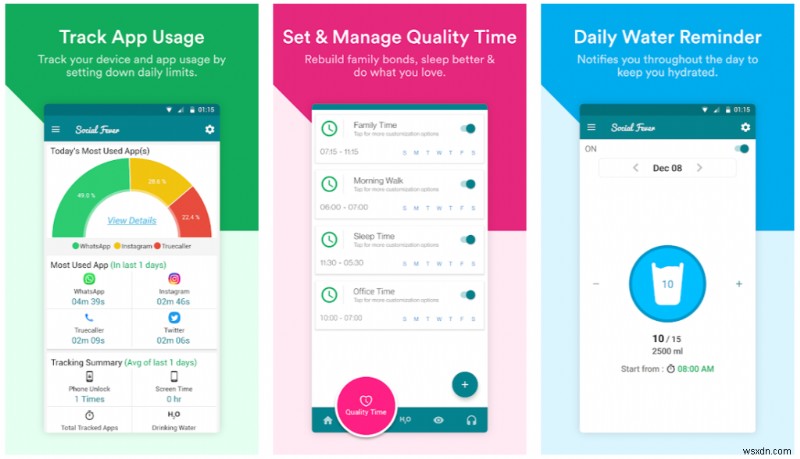
ตามที่ทุกคนกังวล บริษัทใหญ่กำลังริเริ่ม ซึ่งพิสูจน์ได้ว่าเป็นการแนะนำธีมมืด Google ทำงานในโหมดมืดสำหรับเว็บเบราว์เซอร์และแอป Android มาระยะหนึ่งแล้ว วันนี้เราค้นพบว่าแอปใดบ้างที่ได้รับการอัปเดตในเวอร์ชัน Android 9 เพื่อรองรับธีมสีเข้ม
โทรศัพท์ Android ส่วนใหญ่ใช้แอป Google เป็นหลักจนกว่าจะมีการเปลี่ยนแปลง สมาร์ทโฟนที่ใช้ OLED สามารถใช้ธีมสีเข้มเพื่อให้สบายตา เราจะหารือเกี่ยวกับขั้นตอนในการเปิดโหมดมืดในแอป Google
วิธีเปิดใช้งานโหมดมืดใน Google Clock

ด้วยการอัปเดตครั้งล่าสุด Google Clock ได้เปิดเป็นธีมสีเข้มแล้ว มีการเพิ่มคุณสมบัติเป็นโหมดกลางคืนเพื่อใช้แสงสลัวเพื่อประโยชน์ของผู้ใช้ คุณสามารถตรวจสอบได้เมื่อเลื่อนไปที่ด้านล่างของการตั้งค่าแอป โหมดกลางคืนถูกปิดใช้งานโดยค่าเริ่มต้น คุณสามารถเปิดได้ด้วยสวิตช์สลับ
- เปิดแอป
- แตะตัวเลือกจากมุมบนขวา
- ไปที่ การตั้งค่า .
- ค้นหา โหมดกลางคืน และสลับการทำงานในที่แสงสลัวสำหรับห้องมืด
วิธีเปิดใช้งานโหมดมืดใน Google ปฏิทิน
สิ่งนี้ทำให้ปฏิทินดูน่าสนใจมาก คุณมีสามตัวเลือกในส่วนธีม
แสงเป็นค่าเริ่มต้น ส่วนมืดจะเปิดใช้โหมดมืดและตั้งค่าตามโหมดประหยัดแบตเตอรี่ซึ่งจะเปลี่ยนธีมหากแบตเตอรี่เหลือน้อย
หากต้องการเปิดใช้งานโหมดมืดในปฏิทิน ให้ทำตามขั้นตอนด้านล่าง:
- เปิดแอป
- เลื่อนไปทางซ้ายเพื่อดูเมนู
- ไปที่การตั้งค่า
- กดทั่วไป

- ค้นหาธีมและแตะเพื่อดูตัวเลือก
- เลือกสีเข้ม
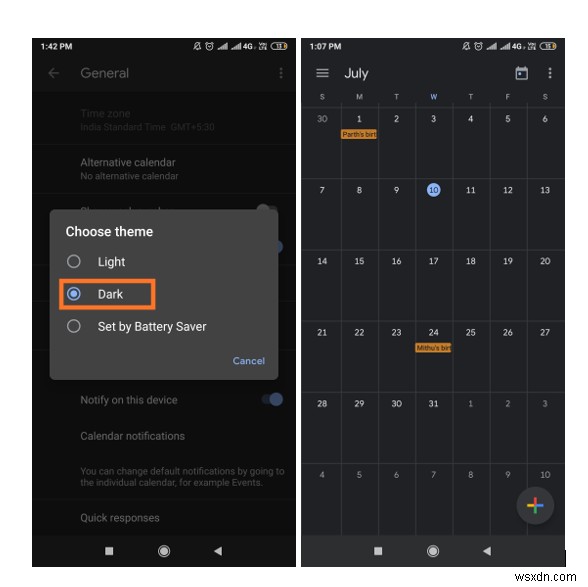
มันจะเปลี่ยนพื้นหลังเป็นธีมสีเข้มทันที
วิธีเปิดใช้งานโหมดมืดใน Google Calculator:
หากต้องการเพลิดเพลินกับเครื่องคิดเลขในโหมดมืด ให้ทำตามขั้นตอนง่ายๆ สามขั้นตอน:
- เปิดแอป
- แตะตัวเลือกจากมุมบนขวา
- แตะที่ เลือกธีม
- เลือกสีเข้ม

เมื่อคุณแตะตัวเลือกของธีมสีเข้ม ตอนนี้เครื่องคิดเลขดูเหมือนจะอยู่ในรูปลักษณ์ใหม่
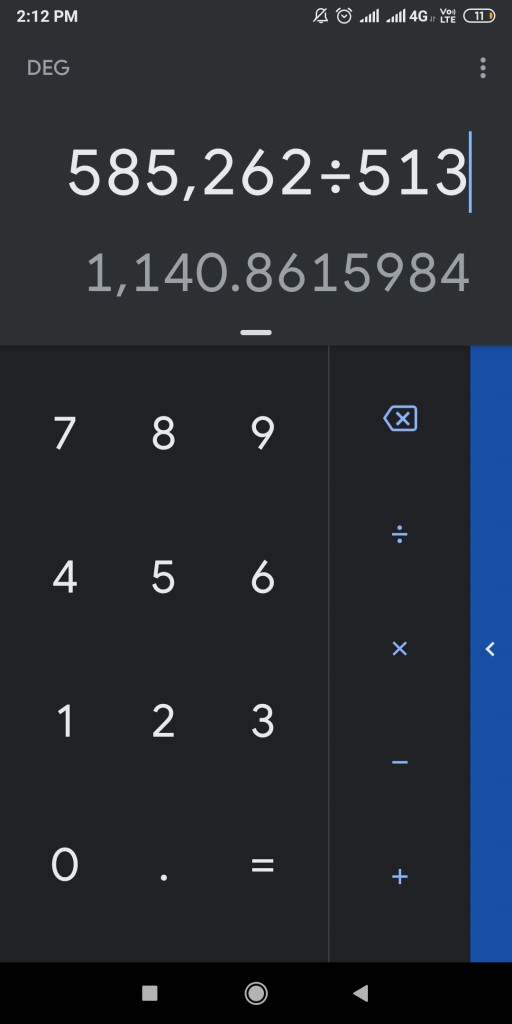
วิธีเปิดใช้งานโหมดมืดใน Google Keep Notes:
อาจดูเหมือนไม่ค่อยมีการใช้แอปนี้มากนัก แต่มีประโยชน์เสมอเมื่อคุณต้องการจดบันทึกบางอย่างและคุณไม่มีปากกาหรือกระดาษ คุณเปลี่ยนเป็น Keep Note ในโหมดมืดได้โดยทำตามขั้นตอนง่ายๆ ดังนี้:
- เปิดแอป
- เลื่อนจากซ้ายเพื่อรับเมนู
- ไปที่ การตั้งค่า .
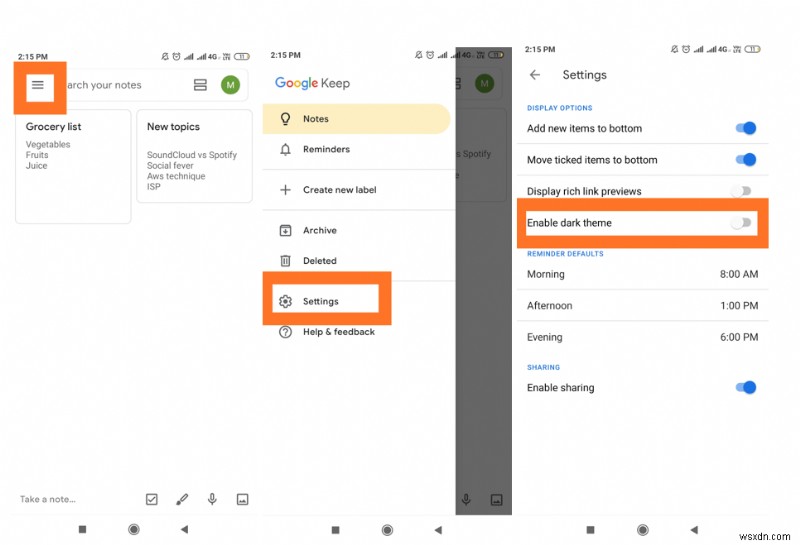
- สลับสลับเป็น เปิดใช้งานธีมสีเข้ม
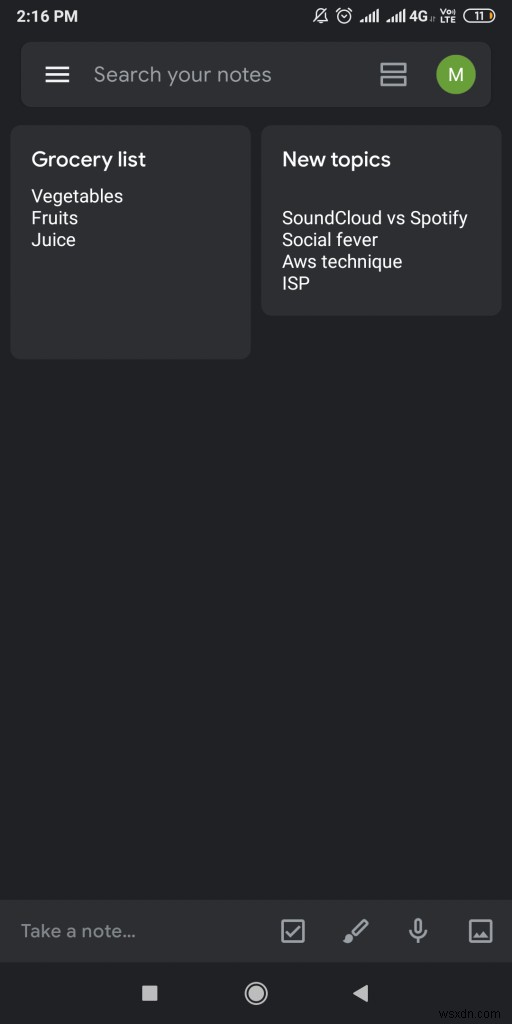
เมื่อคุณเปิดธีมสีเข้ม แอป Google Keep note จะปรากฏดังด้านล่าง
วิธีเปิดใช้งานโหมดมืดในแอป Google Phone:
จะมีประโยชน์มากเมื่อแอปโทรศัพท์เข้าสู่โหมดมืดเนื่องจากมีการใช้งานอยู่ตลอดเวลา แสงบนหน้าจอมากเกินไปเป็นอันตรายต่อสายตาของผู้ใช้
ต่อไปนี้เป็นขั้นตอนในการเปลี่ยนธีมของแอปโทรศัพท์ Google :
- เปิดแอป
- เปิด การตั้งค่า จากมุมบนขวา
- เลือก ตัวเลือกการแสดงผล
- สลับสวิตช์สำหรับ ธีมสีเข้ม เพื่อเปลี่ยนสีพื้นหลังเป็นสีดำ
วิธีเปิดใช้งานโหมดมืดใน Google Contacts:
- เปิดแอป
- เลื่อนไปทางซ้ายเพื่อเปิดเมนู
- ไปที่ การตั้งค่า .
- แตะที่ เลือกธีม .
- เลือก มืด .

วิธีเปิดใช้งานโหมดมืดใน Google Messages:
เปลี่ยนมุมมองสำหรับแอพ Messages และสนุกกับการส่งข้อความในโหมดมืด ขั้นตอนที่คุณต้องปฏิบัติตามเพื่อเปลี่ยนธีมใน Google Messages ง่ายที่สุดในการตั้งค่าด้วยสองขั้นตอน
- เปิดแอป
- เปิดเมนูที่มีมุมบนขวา
- กด เปิดใช้งานโหมดมืด .

วิธีเปิดใช้งานโหมดมืดใน Google Maps:
Google แผนที่ไม่ได้ให้ธีมสีเข้มอย่างแน่นอน แต่มีโหมดกลางคืนสำหรับตัวเลือกการนำทาง เพื่อเปิดใช้งานโหมดมืดใน Google Maps ทำตามขั้นตอน:
- เปิดแอป
- เลื่อนไปทางซ้ายเพื่อเปิดเมนู
- เลือก การตั้งค่า .
- ไปที่การตั้งค่าการนำทาง .
- ตั้งค่า โครงร่างสี สู่ กลางคืน .
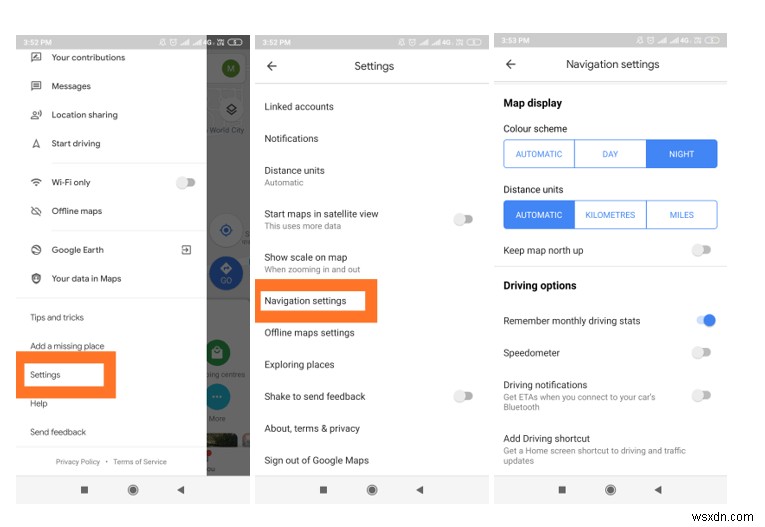
วิธีเปิดใช้งานโหมดมืดในฟีด Google Discover:
วิธีเปิดใช้งานโหมดมืดใน Google News:
สำหรับผู้ชื่นชอบฟีดข่าวทุกคน ธีมสีเข้มได้รับการตั้งค่าในโหมดประหยัดแบตเตอรี่แล้ว แต่คุณสามารถเปลี่ยนเป็นธีมมืดที่เปิดตลอดเวลาได้โดยทำตามขั้นตอนต่อไปนี้:
- เปิดแอป
- แตะที่ไอคอนชื่อที่มุมบนขวา
- เมนูปรากฏขึ้นจากด้านล่าง เลือก การตั้งค่า .
- ไปที่ ธีมสีเข้ม .
- เลือก เสมอ .

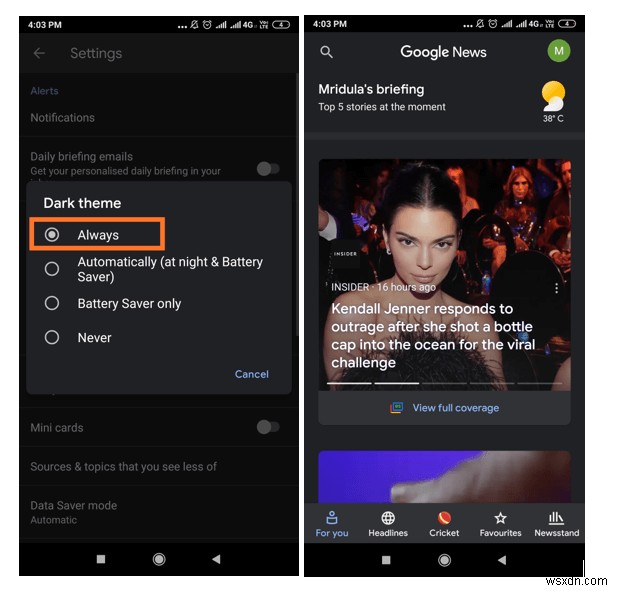
วิธีเปิดใช้งานโหมดมืดใน Google Play Games:
ขั้นตอนเหล่านี้จะเปลี่ยนเกม Google Play ของคุณให้เป็นธีมสีเข้ม
- เปิดแอป
- ไปที่เมนูมุมขวาบน
- เลือก การตั้งค่า .
- ปิดสวิตช์ข้าง ใช้ธีมสีเข้ม .

ตอนนี้คุณสามารถเพลิดเพลินกับเกม Google Play ที่แปลงโฉมแล้ว
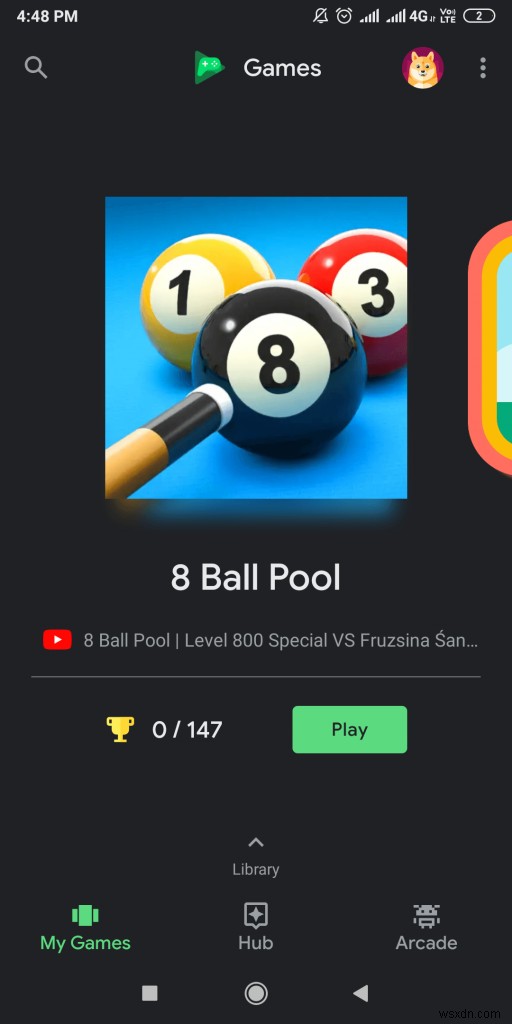
บทสรุป:
แม้ว่า Google จะไม่ได้เปิดตัวโหมดมืดสำหรับทั้งระบบบนอุปกรณ์ Android แต่คุณสามารถเปลี่ยนได้ในแอปเฉพาะตามที่อธิบายไว้ข้างต้น ทำตามขั้นตอนเพื่อเพลิดเพลินกับธีมใหม่ในแอป Google เหล่านี้ทั้งหมด หวังว่าคุณจะเริ่มรักธีมสีเข้มใหม่ที่นำไปใช้กับแอปเหล่านี้ ต้องใช้เวลาอย่างมีประสิทธิภาพและติดตามเวลาที่ใช้โทรศัพท์ด้วย Social Fever
หากต้องการดูพื้นที่นี้สำหรับการอัปเดตแอปเพิ่มเติมด้วยโหมดมืด ให้ติดตาม WeTheGeek บน Facebook , ทวิตเตอร์ , อินสตาแกรม, และ YouTube


